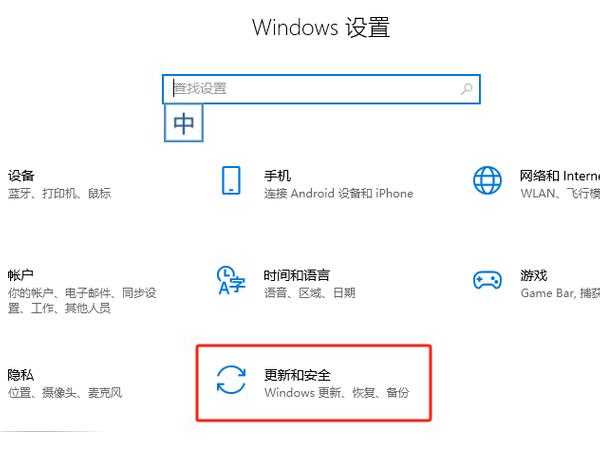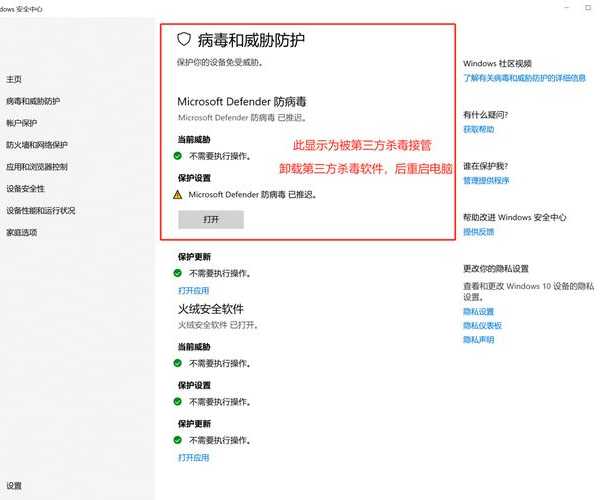别再被误报困扰了!手把手教你windo10关闭杀毒软件的几种实用方法
前言:为什么我们需要暂时关闭Windows Defender?
大家好,我是你们的老朋友,一个在电脑前摸爬滚打多年的技术博主。今天咱们来聊一个非常实际的问题——**windo10关闭杀毒软件**。
相信很多朋友都遇到过这样的情况:你下载了一个正经的开发工具,或者安装了一个绿色软件,结果Windows自带的杀毒软件(Windows Defender)二话不说就直接给你删了,还美其名曰"保护你的设备"。更气人的是,有时候它连你写的程序都当成病毒处理!
我自己就深有体会。上周我在调试一个Python脚本,Windows Defender连续三次把我的文件送进了隔离区,耽误了我整整两个小时的工作进度。这种时候,
临时关闭Windows Defender就成了我们的刚需。
方法一:通过安全中心临时关闭(最推荐)
适用场景:短期关闭,快速操作
这是最直接的方法,适合当你需要临时安装某个软件或者运行某个程序时使用。
具体操作步骤:
- 点击任务栏右下角的"盾牌"图标,打开Windows安全中心
- 选择"病毒和威胁防护"
- 点击"管理设置"
- 将"实时保护"的开关切换到"关"
重要提醒:这种方法只会关闭一段时间,系统会在下次重启或者一段时间后自动重新开启保护。这其实是个安全设计,防止你忘记重新开启防护。
什么时候选择这种关闭Windows Defender杀毒软件的方法?
- 你只需要10-15分钟来安装某个软件
- 不想永久关闭安全防护
- 对系统设置不太熟悉的用户
方法二:通过组策略永久关闭(专业版适用)
适用场景:长期开发环境,需要稳定工作流
如果你是个开发者,或者需要长期运行某些会被误报的程序,那么
永久关闭Windows 10杀毒软件可能是更好的选择。
操作步骤:
- 按下Win+R,输入"gpedit.msc"打开组策略编辑器
- 依次展开:计算机配置 → 管理模板 → Windows组件 → Microsoft Defender防病毒
- 在右侧找到"关闭Microsoft Defender防病毒",双击打开
- 选择"已启用",然后点击"确定"
| 优势 | 注意事项 |
|---|
| 一劳永逸,重启后也不会自动开启 | 仅限Windows 10专业版及以上版本 |
| 适合开发测试环境 | 需要手动重新开启防护 |
方法三:通过注册表关闭(所有版本通用)
适用场景:家庭版用户,需要更彻底的关闭
对于使用Windows 10家庭版的用户来说,组策略不可用,但我们可以通过修改注册表来实现
彻底关闭Win10自带杀毒软件。
警告:修改注册表有风险,请务必按照步骤操作!
操作步骤:
- 按下Win+R,输入"regedit"打开注册表编辑器
- 导航到:HKEY_LOCAL_MACHINE\SOFTWARE\Policies\Microsoft\Windows Defender
- 如果"Windows Defender"项不存在,请右键点击"Microsoft"选择新建 → 项,命名为"Windows Defender"
- 在右侧空白处右键,新建一个DWORD值,命名为"DisableAntiSpyware"
- 双击这个值,将数值数据改为"1"
- 重启电脑生效
方法四:添加排除项(最安全的替代方案)
适用场景:只需要让特定程序或文件夹免于扫描
其实很多时候,我们并不需要完全
关闭Windows Defender杀毒软件,只需要让我们的工作目录或者特定程序免于扫描就可以了。
这是我个人最推荐的方法,因为它在安全和便利之间取得了很好的平衡。
设置排除项的步骤:
- 打开Windows安全中心 → 病毒和威胁防护
- 点击"管理设置"
- 向下滚动找到"排除项",点击"添加或删除排除项"
- 你可以添加文件夹、文件类型甚至进程
实际工作场景中的经验分享
案例一:软件开发者的困境
我的一个程序员朋友最近在开发一个桌面应用,每次编译生成exe文件,Windows Defender都会误报为病毒。他选择了
添加排除项的方法,将他的项目目录和输出目录都添加到了排除列表中,完美解决了问题。
案例二:游戏玩家的选择
有些单机游戏或者修改器会被杀毒软件误报。对于这种情况,我建议使用
临时关闭Windows Defender杀毒软件的方法,游戏结束后记得重新开启防护。
安全提醒:关闭防护后的注意事项
虽然我们今天主要讨论如何
关闭Windows 10杀毒软件,但我必须强调安全的重要性:
- 只在必要的时候关闭防护
- 关闭期间不要访问不明网站或下载可疑文件
- 完成后记得及时重新开启防护
- 可以考虑安装第三方杀毒软件作为替代
总结:选择适合你的方法
通过今天的分享,相信大家对
windo10关闭杀毒软件有了全面的了解。每种方法都有其适用场景:
| 方法 | 适用人群 | 安全性 |
|---|
| 临时关闭 | 普通用户,临时需求 | 高(自动恢复) |
| 添加排除项 | 开发者,特定需求 | 很高 |
| 组策略/注册表 | 高级用户,长期需求 | 中(需手动恢复) |
记住,
安全永远是第一位的。希望这篇文章能帮助你在工作和安全之间找到平衡点。如果你有任何问题,欢迎在评论区留言讨论!
下次见!